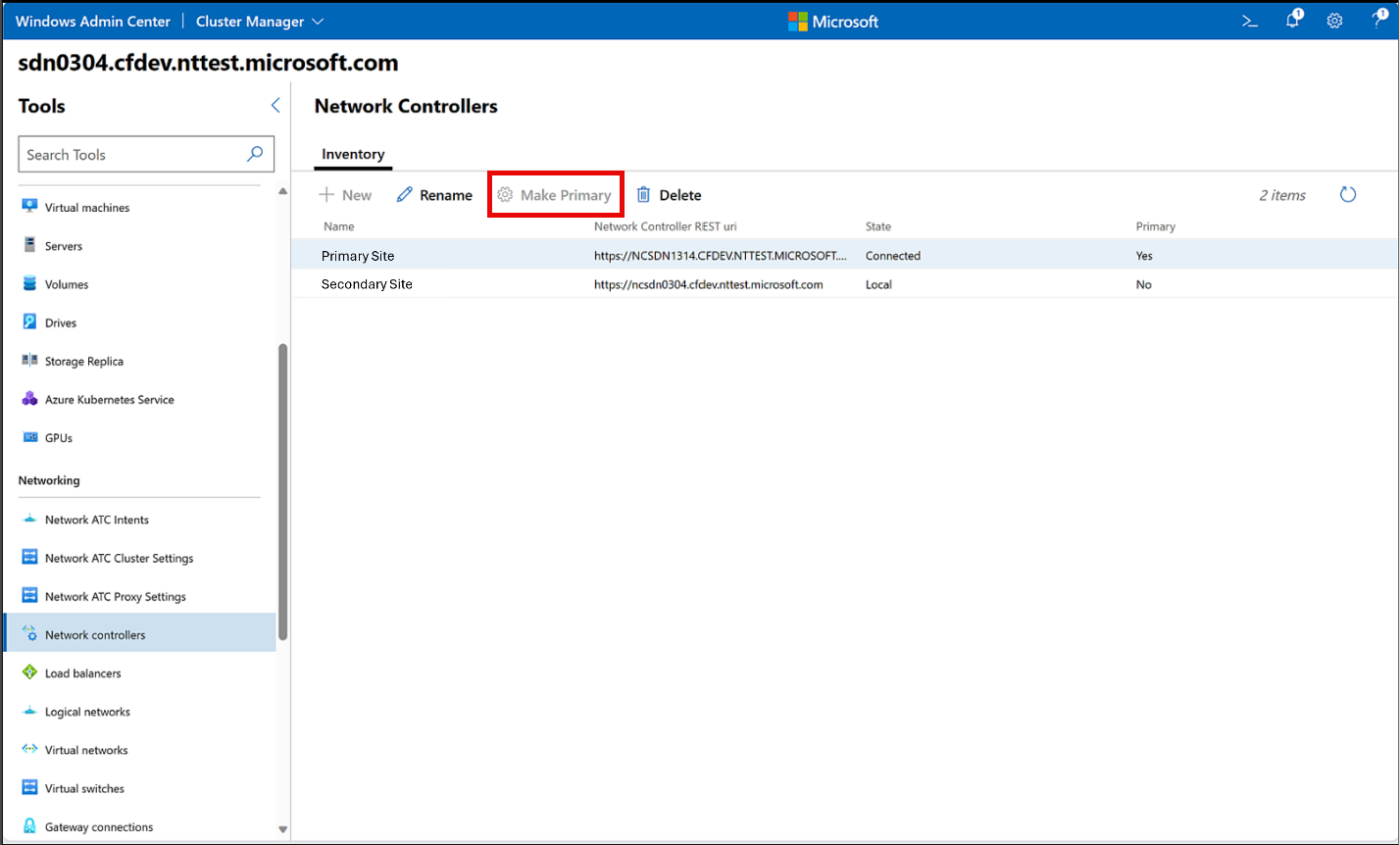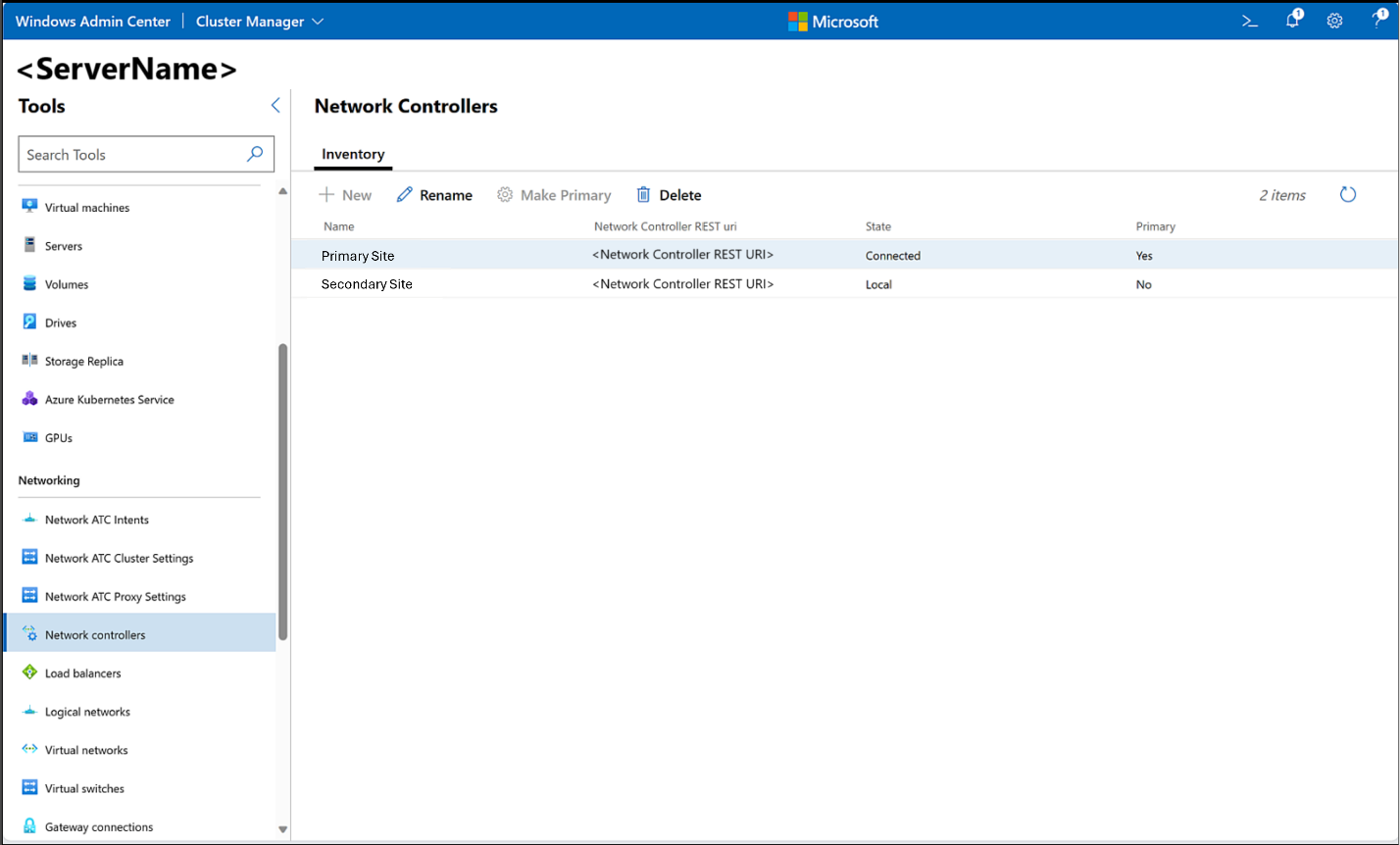Управление несколькими сайтами SDN для Локальной среды Azure и Windows Server
Область применения: Локальная версия Azure, версия 23H2
В этой статье описывается развертывание и управление решением sdN (SDN) для локального сайта Azure с помощью Windows Admin Center.
Область применения: Windows Server 2025
В этой статье описывается, как развертывать многосайтовое решение windows Server с помощью Windows Admin Center и управлять ими и управлять ими.
Общие сведения о многосайтовых пакетах SDN см. в разделе "Обзор мультисайтов SDN".
Общие сведения о многосайтовых пакетах SDN см. в разделе "Обзор мультисайтов SDN".
Необходимые компоненты
Прежде чем включить мультисайт SDN, убедитесь, что выполнены следующие предварительные требования:
У вас должен быть доступ к локальным кластерам Azure версии 23H2 или более поздних версий, развернутых на двух отдельных физических сайтах.
Между сайтами должно быть базовое физическое сетевое подключение . Кроме того, сетевое имя поставщика должно быть одинаковым на обоих сайтах.
SDN необходимо установить на обоих сайтах отдельно с помощью сценариев Windows Admin Center или SDN Express. Требуются отдельные сайты, чтобы компоненты SDN, такие как виртуальные машины сетевого контроллера, виртуальные машины Мультиплексора программного балансировщика нагрузки и виртуальные машины шлюза SDN были уникальными для каждого сайта.
У вас должен быть доступ к кластерам Windows Server 2025 или более поздних версий, развернутых на двух отдельных физических сайтах.
Между сайтами должно быть базовое физическое сетевое подключение . Кроме того, сетевое имя поставщика должно быть одинаковым на обоих сайтах.
SDN необходимо установить на обоих сайтах отдельно с помощью сценариев Windows Admin Center или SDN Express. Требуются отдельные сайты, чтобы компоненты SDN, такие как виртуальные машины сетевого контроллера, виртуальные машины Мультиплексора программного балансировщика нагрузки и виртуальные машины шлюза SDN были уникальными для каждого сайта.
Конфигурация брандмауэра должна разрешить tcp-порт 49001 для обмена данными между кластерами.
Необходимо установить Windows Admin Center версии 2311 или более поздней на компьютере управления или сервере. См. раздел "Установка Windows Admin Center".
Один из двух сайтов не должен иметь виртуальные сети, группы безопасности сети и настроенные пользователем маршруты.
Пул MAC SDN не должен перекрываться между двумя сайтами.
Пулы IP-адресов для логических сетей, включая адрес поставщика виртуализации сети Hyper-V (HNV PA), общедоступный ВИРТУАЛЬНЫЙ IP-адрес, частный IP-адрес, инкапсуляция универсальной маршрутизации (GRE) и L3 не должны перекрываться между двумя сайтами.
Включение многосайтового пакета SDN
Ниже приведен высокоуровневый рабочий процесс для включения мультисайтов SDN:
- Соответствие предварительным требованиям. См. раздел Предварительные требования.
- Установите пиринг. См. раздел "Установка пиринга".
- Проверьте состояние пиринга. См. сведения о состоянии пиринга.
Установка пиринга
Выполните следующие действия, чтобы установить пиринг между несколькими сайтами с помощью Центра администрирования Windows:
В Windows Admin Center подключитесь к кластеру на основном сайте, чтобы начать пиринг между сайтами. В разделе "Сервис" прокрутите вниз до раздела "Сеть " и выберите сетевые контроллеры.
На странице "Сетевые контроллеры" нажмите кнопку "Создать", чтобы добавить дополнительный сайт.
В области "Подключение кластеров" укажите необходимые сведения о подключении:
Введите имя вторичного сайта. Например, вторичный сайт.
Введите URI REST контроллера сети вторичного сайта.
Введите имя кластера для нового сайта или вторичного сайта.
Введите имя виртуальной машины сетевого контроллера для нового сайта или вторичного сайта. Имя может быть любым именем виртуальной машины сетевого контроллера вторичного сайта.
Введите имя виртуальной машины сетевого контроллера для основного расположения. Имя может быть любым именем виртуальной машины сетевого контроллера основного расположения.
Выберите Отправить.
После инициирования пиринга ресурсы, такие как виртуальные сети или конфигурации политик, которые когда-то были локальными на первичном сайте, становятся глобальными ресурсами, синхронизированными между сайтами.
Проверка состояния пиринга
После включения sdN Multisite просмотрите текущую конфигурацию, чтобы определить, какой сайт назначается в качестве основного и который является вторичным.
Выполните следующие действия, чтобы просмотреть состояние пиринга SDN Multisite:
В Windows Admin Center подключитесь к кластеру на любом сайте. В разделе "Сервис" прокрутите вниз до раздела "Сеть " и выберите сетевые контроллеры.
На странице "Сетевые контроллеры" на вкладке "Инвентаризация" просмотрите состояние следующих двух столбцов:
Состояние: этот столбец может иметь одно из следующих значений:
Localуказывает сайт, через который вы обращаетесь к SDN Multisite.Initiated,ConnectedилиFailedуказывает состояние пиринга.
Основной: этот столбец может иметь одно из следующих значений:
Yesуказывает, что сайт является основным сайтом.Noуказывает, что сайт является вторичным сайтом.
Управление многосайтовой службой SDN
В этом разделе описываются задачи, которые можно выполнять для управления решением SDN Multisite с помощью Windows Admin Center.
Изменение первичного сайта
Вы можете одновременно использовать только один первичный сайт. Если для вашего сценария требуется более одного первичного сайта, обратитесь к sdn_feedback@microsoft.com.
В некоторых сценариях может потребоваться изменить основной сайт. Например, если основной сайт исчезает и становится недоступным, но существуют глобальные политики и ресурсы, которые необходимо изменить и синхронизировать. В таких случаях можно изменить основной сайт, чтобы предотвратить потерю данных и обеспечить непрерывность информации. Однако если на старом первичном сайте есть ожидающие изменения, при переходе на новые первичные сайты может возникнуть риск потери данных.
Выполните следующие действия, чтобы изменить основной сайт:
Убедитесь, что sdN Multisite включен. См. сведения о состоянии пиринга.
Подключитесь к кластеру на любом сайте. В разделе "Сервис" прокрутите вниз до раздела "Сеть " и выберите сетевые контроллеры.
На странице "Сетевые контроллеры" на вкладке "Инвентаризация" выберите строку для вторичного сайта, который требуется преобразовать в первичный.
Выберите " Сделать первичным" , чтобы изменить вторичный сайт на первичный.
Переименование сайтов
Могут возникнуть сценарии, в которых необходимо переименовать сайты для повышения релевантности или соответствовать соглашению об именовании в вашей организации.
Чтобы переименовать сайты, выполните следующие действия.
Убедитесь, что sdN Multisite включен. См. сведения о состоянии пиринга.
Подключитесь к кластеру на любом сайте. В разделе "Сервис" прокрутите вниз до раздела "Сеть " и выберите сетевые контроллеры.
На странице "Сетевые контроллеры" на вкладке "Инвентаризация" выберите сайт для переименования.
Выберите "Переименовать" , чтобы изменить имя сайта.
Удаление многосайтового пакета SDN
В некоторых случаях может потребоваться удалить пиринг для остановки синхронизации ресурсов на сайтах. Например, чтобы изолировать ресурсы из-за проблем безопасности или из-за изменения стратегии инфраструктуры вашей организации.
При удалении пиринга синхронизация ресурсов прерывается, и каждый сайт сохраняет собственную копию ресурсов. Например, у вас есть виртуальная сеть с двумя виртуальными машинами, по одному на каждом сайте. При удалении пиринга каждый сайт по-прежнему имеет один и тот же ресурс виртуальной сети, а виртуальная машина локального сайта по-прежнему работает с теми же параметрами сети. Но он не может взаимодействовать с виртуальной машиной на удаленном сайте.
Чтобы удалить пиринг, выполните следующие действия.
В Windows Admin Center подключитесь к кластеру на любом сайте. В разделе "Сервис" прокрутите вниз до раздела "Сеть " и выберите сетевые контроллеры.
На странице "Сетевые контроллеры" нажмите кнопку "Удалить".
В окне подтверждения нажмите кнопку "Да".
После удаления пиринга требуется некоторое время для обновления сайтов. Если он не обновляется, обновите браузер.
Повторное создание пиринга после удаления нескольких узлов SDN
Если вы планируете повторно установить многосайтовое подключение после его удаления, дополнительный сайт потребуется настроить в качестве новой среды SDN. Это означает, что нет существующих виртуальных сетей или групп безопасности сети. Однако в дополнительном расположении есть локальный кэш глобальных ресурсов из sdN Multisite. Даже при удалении sdN Multisite ваше дополнительное расположение по-прежнему имеет копию этих ресурсов. Без мультисайтов SDN эти ресурсы теперь не синхронизируются.
Для повторного развертывания после удаления sdN Multisite убедитесь, что будут удалены следующие компоненты:
- Виртуальные сети. См. статью "Удаление виртуальной сети"
- Группы безопасности сети. См. статью "Удаление группы безопасности сети"
- Виртуальные сети. См. статью "Удаление виртуальной сети"
- Группы безопасности сети. См. статью "Удаление группы безопасности сети"